win11系统盘分盘 win11系统分盘教程图文详解
更新时间:2025-01-05 16:53:15作者:xtang
Win11系统盘分盘是一项常见的操作,通过将硬盘分成不同的区域,可以更好地管理和存储数据,本文将详细介绍Win11系统分盘的教程,包括图文详解,让您轻松掌握操作步骤。无论您是新手还是有一定经验的用户,都可以通过本文快速了解Win11系统盘分盘的方法,提升您的电脑使用体验。愿本文能为您带来帮助和指导。
win11系统分盘方法介绍:
1、首先在win11系统桌面找到此电脑图标,鼠标右键点击它。选择管理。
2、在打开的计算机管理窗口,点击磁盘管理打开。
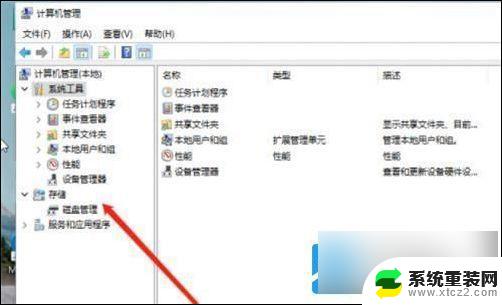
3、然后用鼠标右键选择要分区的磁盘c盘,选择压缩卷打开。
4、此时能够得出压缩空间的数值,然后输入需要的压缩空间,点击压缩。
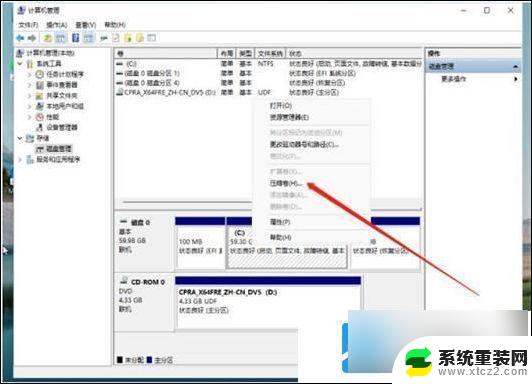
5、提示压缩完成后,系统磁盘会有一个未分配的分区。鼠标选中后右键,打开新建简单卷。
6、根据新建简单卷向导,点击下一步继续。
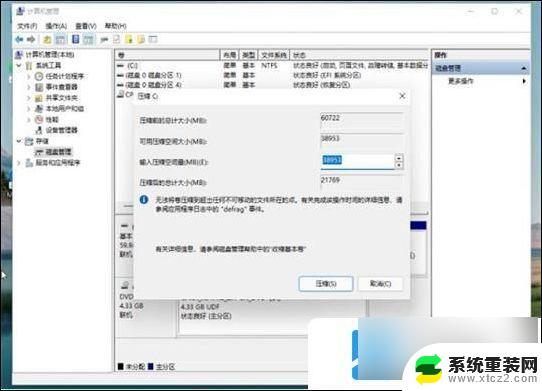
7、磁盘格式要选择为NTFS。
8、等待分区完成,再进入到此电脑磁盘管理器。就可以看到刚才新建的磁盘分区了。
以上就是win11系统盘分盘的全部内容,如果有遇到这种情况,那么你就可以根据小编的操作来进行解决,非常的简单快速,一步到位。
win11系统盘分盘 win11系统分盘教程图文详解相关教程
- win11设置托盘图标 win11系统托盘图标设置教程
- 电脑win11系统改键 Windows11系统键盘快捷键修改教程
- win11更新后托盘 Win11系统怎么设置系统托盘图标显示
- win11电脑键盘改键 Windows11系统键盘快捷键修改教程
- win11任务栏图标托盘 win11系统如何设置系统托盘图标显示
- win11子系统设置在哪里 Win11系统设置详解
- win11怎么更改c盘储存路径 Win11系统存储更改位置方法分享
- win11如何修改电脑快捷键 Windows11系统键盘快捷键修改步骤
- win11设置储存位置 Win11系统存储更改位置方法分享
- win11系统还原时提示0x80070005 Win11系统还原错误代码0x80070005解决方法
- win11的右下角图标没了 Windows11系统右下角图标消失解决方法详解
- win10 win11关闭 虚拟 Win11虚拟化功能关闭步骤
- 笔记本连接外接显示器怎么设置win11 Win11笔记本外接显示器连接步骤
- win11备份选项闪退 Win11软件闪退如何解决
- 戴尔笔记本怎么恢复出厂设置win11 戴尔笔记本进入恢复模式步骤
- win11设置处理器最大效率 如何设置笔记本CPU最佳性能
win11系统教程推荐
- 1 笔记本连接外接显示器怎么设置win11 Win11笔记本外接显示器连接步骤
- 2 戴尔笔记本怎么恢复出厂设置win11 戴尔笔记本进入恢复模式步骤
- 3 win11怎么改变后缀 win11怎么批量修改文件后缀
- 4 win11怎么看已经录好的指纹 笔记本清墨怎么设置指纹自动识别
- 5 win11卸载小组件 工具 Win11卸载小组件步骤
- 6 win11共享打印机0x0000709 win11共享打印机提示0000709解决方案
- 7 win11共享和高级共享 Win11共享文件夹的详细指南
- 8 win11怎么共享文件 Win11文件夹共享功能详解
- 9 win11怎么修改图标 Win11如何自定义开始菜单图标
- 10 win11如何共享我的电脑 Win11文件夹共享功能的操作指南